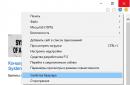Порой вам ну очень назойливо звонит либо шлет сообщения абонент, которого вы не хотите слышать или это просто спам и тому подобные нежелательные контакты. Для того чтобы предотвратить это, достаточно заблокировать их, чтобы раз и навсегда избавиться от этой проблемы. Но не все знают, как на Sony Xperia добавить контакт в черный список и данная инструкция поможет вам с этим разобраться. Собственно способ блокировки стандартными методами всего один – отправлять все вызовы от абонента на голосовую почту. В то время, как контакт захочет вам позвонить, он услышит гудки, словно ваш номер занят.
Конечно, у данного способа есть и свои недостатки: вы не будете видеть, что вам пытались позвонить (хотя для кого-то это и вовсе не минус), нет возможности заблокировать сообщения от контакта и да, данный способ работает лишь для абонентов телефонной книги. Ниже вы можете увидеть скриншоты, как в Сони Иксперия добавить номер в черный список путем переадресации на голосовую почту. Для этого откройте список звонков либо телефонную книгу, выберите нужного абонента, нажмите кнопку редактирования контакта, и в опциях поставьте галочку напротив нужного пункта.

Более широкие возможности блокировки нежелательных звонков и SMS обеспечивают сторонние приложения, которых благо в PlayMarket достаточно. Я протестировал самые популярные из них.
“Черный список”
Весьма незатейливая программа, которая справляется со своими задачами. В ней вы можете добавить контакты и номера в черный список, при нежелательных звонках в панели уведомлений будет отображаться блокировка, в журнале событий можно посмотреть, кто и когда звонил.




“Черный список – Blacklist”
Ещё одна программа, позволяющая создавать черный список нежелательных абонентов в смартфонах SonyX peria. Принцип работы аналогичен предыдущему приложению – добавляете контакты в черный блэклист, можете видеть, когда вам звонили и бросали сообщения, настраивать уведомления, создавать белый список и управлять режимами блокировки.






Quick Blocker
Данное приложение спасет нас лишь в случае с блокировкой SMS, но оно отлично справляется со своей работой и будет очень полезно, если вам постоянно приходят сообщения и спам от различных магазинов, сервисов и т.д.
Здравствуйте. Скажите как блокировать входящий звонок на Android?
Заблокировать номер телефона на Андроид устройстве можно разными способами. Первый, и на мой взгляд самый лучший метод — это использовать родную функцию блокировки звонков Android «Чёрный список».
В принципе ее должно хватить всем. Но есть одно но, не у всех производителей имеется такая фишка, как возможность добавлять звонящего в «Чёрный список». Поэтому сегодня кроме основного метода блокировки я также расскажу как это осуществить другими обходными путями.
Как блокировать звонки Андроид?
В этой статье вы узнаете:
- Как заблокировать контакт на Sony
- Как заблокировать номер на Nexus
- Как заблокировать номер на LG
В конце каждой главы я добавил список поддерживаемых моделей. Вполне возможно что даже не смотря на то, что вы нашли в списке модель своего телефона, совсем не обязательно, что вы найдете описываемую в главе функцию. Это зависит от установленной на ваш телефон версии Андроид.
В таком случае есть два варианта: обновите ваш телефон или используйте специальные программы для блокировки звонков. О них я расскажу в следующей статье. Лично я рекомендую все-таки обновить версию Android. Данная процедура улучшает безопасность телефона и как правило добавляет функционал.
Как заблокировать номер в Samsung
Для начала необходимо запустить приложение Телефон , после чего зайдите в Журнал вызовов и выберите контакт (номер) который необходимо заблокировать.
После этого в верхнем левом углу нажмите на кнопочку Дополнительно и кнопку Добавить в список автоматического отклонения
Все, теперь все звонки от данного номера будут заблокированы.

Для удаления контакта из списка заблокированных, сделайте все как указано выше, но теперь необходимо будет нажать на Удалить из списка автоматического отклонения .
Кроме этого вы можете редактировать список заблокированных. Для этого необходимо зайти в приложение Телефон . Нажать на кнопку Дополнительно . И выбрать вкладку Настройки .
Теперь выбрать пункт Отклонение вызова , после чего Список автоматического отклонения номеров . Здесь вы можете видеть все заблокированные номера.
 Блокировка номера на Samsung
Блокировка номера на Samsung Кроме этого вы можете вручную добавлять и удалять телефонные номера, и даже блокировать все неизвестные вам звонки, выбрав пункт Неизвестные
Данный способ работает на телефонах Samsung Galaxy S4, S5, S6, Note4.
Как заблокировать номер на Sony и Nexus
Как у Sony так и у телефонов Nexus нет своей функции блокировки номера, но с данной задачей может отлично справится и функция перенаправления звонков на автоответчик. Делается это так.
Находим в контактах необходимого человека. Нажимаем на него. После чего в правом верхнем углу нажимаем на иконку карандаша .

В появившемся окне редактирования контакта в верхнем правом углу нажимаем на иконку Три точки . Ну а теперь самое интересное. Отмечаем последний пункт Все вызовы на голосовую почту . В телефонах Nexus данная функция называется Все звонки на голосовую почту

С этого момента все звонки поступающие от этого контакта будут автоматически перенаправлены на голосовую почту. А в случае, если вы никогда не настраивали голосовую почту, все входящие звонки будут отключатся.
Способ опробован на телефонах Sony Xperia Z2, Xperia Z3, Xperia Z3 Compact, Nexus 5, Nexus 6, Moto X, Moto G и других стоковых версиях Андроид.
Как заблокировать номер на LG
Блокировка номера в телефонах LG реализуется с помощью родной функции блокировки.
Заходим в раздел «Беспроводные сети » выберем пункт Вызовы , в котором можно настроить все по своему усмотрению. Здесь можно настроить блокировку отдельных вызовов или заблокировать все вызовы.

Способ работает на телефонах LG G2, G3, G4
Как заблокировать контакт на HTC
В телефонах HTC также как и в Самсунг, существует родная функция блокировки звонков. Для того чтобы заблокировать контакт запустите приложение Телефон . После этого зайдите в Историю звонков или можете найти нужный номер нажав на Поиск .
Потом, нажмите на необходимом номере (нажать и удерживать) и затем на иконку Меню которая находится в верхней части окна приложения «Телефон».
После этого жмем на Заблокированные номера . А здесь уже можете выбрать любой пункт на свое усмотрение. Добавлять или удалять нужные номера.

Способ опробован на телефонах One M7, One M8, One M9
На этом все, друзья. Надеюсь данная статья вам помогла. Если по какой-то причине у вас не получилось заблокировать номер на Андроид телефоне. Не расстраивайтесь, на днях я сделаю обзор лучших сторонних приложений для блокировки звонков.
Порой вам ну очень назойливо звонит либо шлет сообщения абонент, которого вы не хотите слышать или это просто спам и тому подобные нежелательные контакты. Для того чтобы предотвратить это, достаточно заблокировать их, чтобы раз и навсегда избавиться от этой проблемы. Но не все знают, как на Sony Xperia добавить контакт в черный список
и данная инструкция поможет вам с этим разобраться. Собственно способ блокировки стандартными методами всего один – отправлять все вызовы от абонента на голосовую почту. В то время, как контакт захочет вам позвонить, он услышит гудки, словно ваш номер занят.
Конечно, у данного способа есть и свои недостатки: вы не будете видеть, что вам пытались позвонить (хотя для кого-то это и вовсе не минус), нет возможности заблокировать сообщения от контакта и да, данный способ работает лишь для абонентов телефонной книги. Ниже вы можете увидеть скриншоты, как в Сони Иксперия добавить номер в черный список путем переадресации на голосовую почту. Для этого откройте список звонков либо телефонную книгу, выберите нужного абонента, нажмите кнопку редактирования контакта, и в опциях поставьте галочку напротив нужного пункта


Более широкие возможности блокировки нежелательных звонков и SMS обеспечивают сторонние приложения, которых благо в PlayMarket достаточно. Я протестировал самые популярные из них.
“Черный список”
Весьма незатейливая программа, которая справляется со своими задачами. В ней вы можете добавить контакты и номера в черный список, при нежелательных звонках в панели уведомлений будет отображаться блокировка, в журнале событий можно посмотреть, кто и когда звонил.


“Черный список – Blacklist”
Ещё одна программа, позволяющая создавать черный список нежелательных абонентов в смартфонах SonyX peria. Принцип работы аналогичен предыдущему приложению – добавляете контакты в черный блэклист, можете видеть, когда вам звонили и бросали сообщения, настраивать уведомления, создавать белый список и управлять режимами блокировки.




Данное приложение спасет нас лишь в случае с блокировкой SMS, но оно отлично справляется со своей работой и будет очень полезно, если вам постоянно приходят сообщения и спам от различных магазинов, сервисов и т.д.
Приложение Ultimate Blacklist - идеальное решение для управления черным списком в телефонах Fly, Sony Xperia и других моделях. Эта универсальная программа создана для блокирования нежелательных звонков, СМС и ММС; ее дизайн выдержан в стиле ICS. Приложение по содержанию и встроенным возможностям значительно превосходит аналоги, предлагаемые мобильными операторами. Посетителям этого сайта представлена возможность убедиться в этом самостоятельно, скачав дистрибутив и установив на свой смартфон. Ultimate Blacklist поддерживает все основные модели телефонов Sony Xperia, в том числе Sony Xperia J и Sony Xperia S.
Описание Ultimate Blacklist
Вносить контакты в черный список можно самыми разными способами, например, самостоятельно, т.е. вручную. Если Вы не помните его наизусть, можно позаимствовать его из персональной телефонной книги. В случае отсутствия номера в справочнике, воспользуйтесь журналом последних вызовов или списком принятых сообщений.
Программа предоставляет рычаги ограничения анонимных звонков: Вы можете заблокировать вызовы с неизвестных и анонимных телефонных номеров.
Возможности персонального списка
Ultimate Blacklist предусматривает инструмент включения и отключения оповещений о событиях черного списка на Сони Иксперия, что позволит Вам оставаться в курсе происходящего.
В то же время история приложения хранит полный архив отклоненных вызов и непринятых сообщений. В любое время он доступен для изучения, редактирования и использования в личных целях: можно перезвонить, ответить на СМС и т.п.
Выбор дается пользователю и в определении того, что именно Вы хотите заблокировать. Имеется возможность ограничить только звонки или только смс- либо ммс-сообщения, а также комбинировать несколько режимов.

Нежелательные номера, навязчивые звонки и постоянные пропущенные вызовы могут вывести из себя даже самого терпеливого человека. Самый распространенный вариант решения такой неприятной проблемы — добавить номер в черный список.
Пара движений – и нежелательных звонки и SMS вас больше беспокоить не будут. Но есть одно важное «но»: черный список в телефонах Sony Xperia в явном виде отсутствует.
Такое упущение многим пользователям популярной линейки японских гаджетов кажется очень обидным. Тем не менее, скрытая функция черного списка в смартфонах Sony все же присутствует. Но реализовывается она довольно оригинально.
Наиболее удачно рассмотреть процесс ограничения входящих можно рассмотреть на примере Xperia Z3. Порядок должен быть следующим:
- Открыть приложение «Телефон » (или другую программу для совершения вызов);
- Добавить номер, входящие с которого не должны поступать, в контакты (если он еще не записан);
- Открыть приложение «Контакты »;
- Найти в списке нежелательный контакт и открыть его страницу;
- Нажать на кнопку дополнительного меню в правом верхнем углу (как правило, три вертикальных точки);
- Выбрать пункт «Все вызовы на голосовую почту ».
В результате звонки с недружественных номеров будут преобразовываться в голосовые сообщения и поступать на сервера оператора, проходя мимо смартфона.
Альтернативным способом блокировки вызовов является использование стороннего софта. Одним из наиболее удачных примеров является приложение «Блокировщик звонков ». Оно имеет простой интерфейс и работает очень эффективно, позволяя блокировать в Xperia не только контакты, но и любые другие номера. Пользоваться им очень легко:
- Загрузить приложение с Play Маркет, открыть и перейти во вкладку «Черный список »;
- Нажать кнопку «Добавить » и выбрать подходящий вариант (из контактов, из журнала вызовов, иные номера);
- Выбрать из списка подходящий телефон (или ввести самостоятельно) и нажать «Добавить ».
Блокировка нежелательных номеров – крайне удобная функция. Несмотря на то, что разработчик программного обеспечения для Sony Xperia не предусмотрел ее простую реализацию, хитрость, описанная выше, позволяет успешно ограничивать ненужные вызовы.